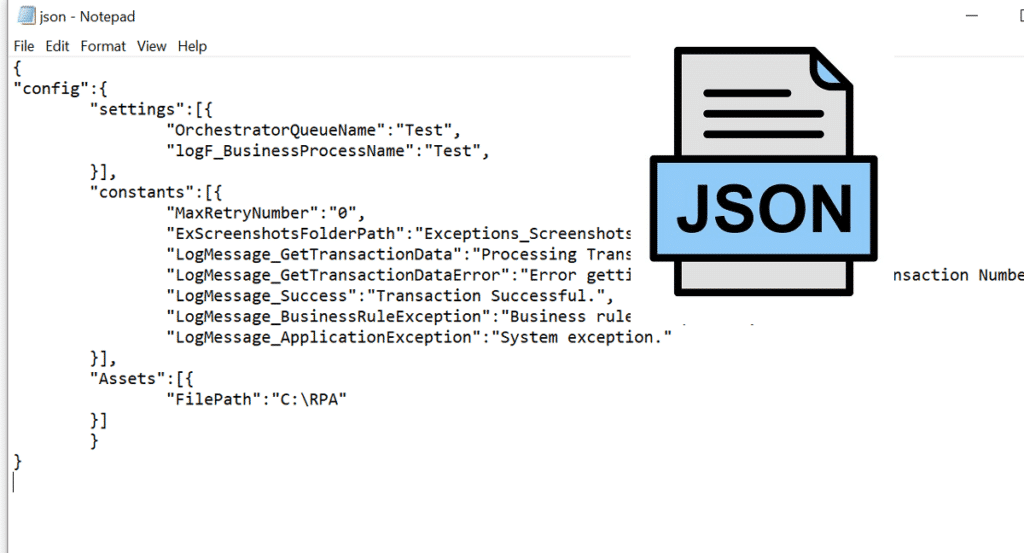
Ще посветим тази публикация, за да видим какво точно представляват JSON файловете и каква е тяхната полезност, особено в областта на програмирането. Ще видим и какви програми можем да използваме, за да ги визуализираме правилно и как да решим проблемите, които понякога не срещаме, когато отворени JSON файлове.
Първото нещо, което трябва да обясните за JSON (Описанието на обекта на JavaScript) е, че е a текстов формат прост, предназначен да улесни обмена на данни. Тази простота, превърната в добродетел, го е направила могъщ алтернатива на xml. Въпреки това има много приложения, които използват и двата формата, без да изключват нито един от тях.
El JSON формат Той се отличава с това, че е лесен за редактиране (стига да се използва специфична програма за него), лек и компактен. Той се използва рутинно от големите технологични компании, които всички познаваме, от Microsoft до Google. И това е, че гъвкавост Това е едно от големите му предимства: може да се използва за създаване на резервни копия, както прави Mozilla Firefox, или за изпращане на известия до уеб сървър от приложение, наред с много други неща.
Повечето хора, които не са запознати с езиците за програмиране, не знаят този тип език, който обикновено е оставен на разработчиците на Windows софтуер и напредналите потребители. Възможно е обаче в даден момент да се сблъскаме с a .json файл и не знаем какво да правим с него или как да го отворим. Ето какво ще видим след това:
Програми за отваряне на JSON файлове
За разлика от други файлове, Windows не присвоява автоматично конкретна програма за отваряне и четене на .json файлове. Това е въпрос, който той оставя в ръцете на всеки потребител. Тъй като това е текстов файл, по принцип може да се отвори с всеки редактор. Въпреки това, не всички от тях ще бъдат полезни за работа по редактиране:
Бележник
Най-простата програма за отваряне на JSON файлове по най-лесния начин. Освен това е безплатен инструмент. Когато поставим мишката на компютъра върху файла, трябва само да натиснем десния бутон и сред различните опции, които са показани в полето, да изберем една от „Да се отвори с“. След това щракнете върху „Още приложения“, намираме това от Памет за бележки.
Друг начин да го направите е да отидете директно в Notepad, да отворите раздела с файлове и да изберете този, който искаме да отворим.
Notepad е редактор на обикновен текст, който ще ни позволи показване на .json файл., стига размерът му да не надвишава 100 килобайта. Ние обаче няма да можем да направим много повече от това, така че може да не е най-добрият инструмент за всеки, който иска да редактира файла и да има достъп до разширени опции.
Бележник ++
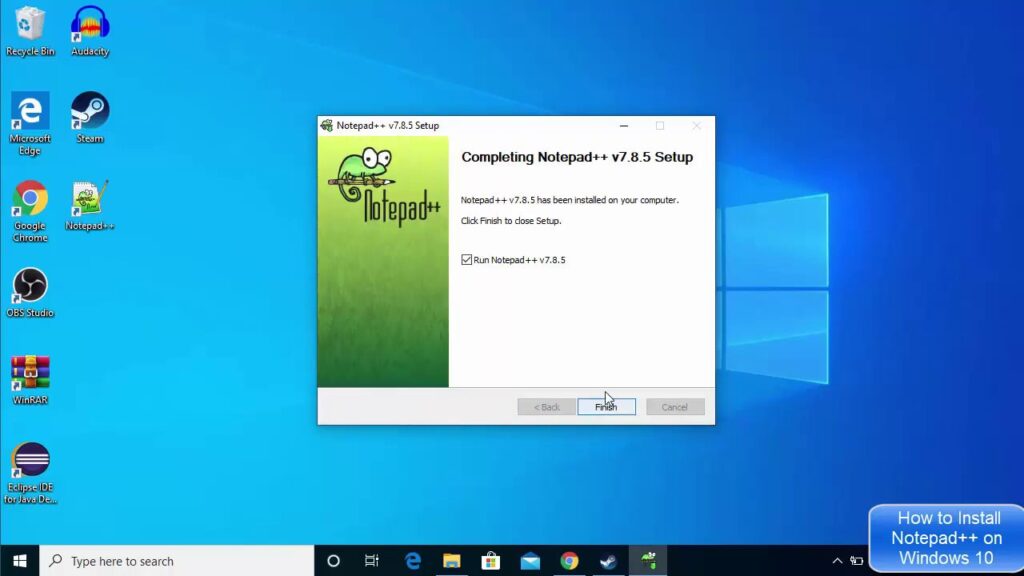
Тези, които намират Notepad за недостатъчен, са склонни да се доверяват повече Notepad + +, редактор на обикновен текст, който предлага много повече функции и възможности. Не напразно той е идеално съвместим с много езици за програмиране. С него ще можем да четем и редактираме JSON файл без проблем.
Очевидно, за да можем да го използваме, ще имаме преди изтеглете го в тази връзка (изтеглянето е безплатно) и го инсталирайте на нашия компютър. След това просто стартирайте и отидете на раздела "Файл", разположен в горния ляв ъгъл на екрана. След това кликваме върху „Отваряне“, като избираме .json файла, който искаме да прочетем и редактираме.
С Notepad++ да, ще можем правете редакции на текста на JSON файлове. Ето защо той не е най-подходящият инструмент за тези, които искат само проста визуализация. За това Notepad е по-добър.
WordPad
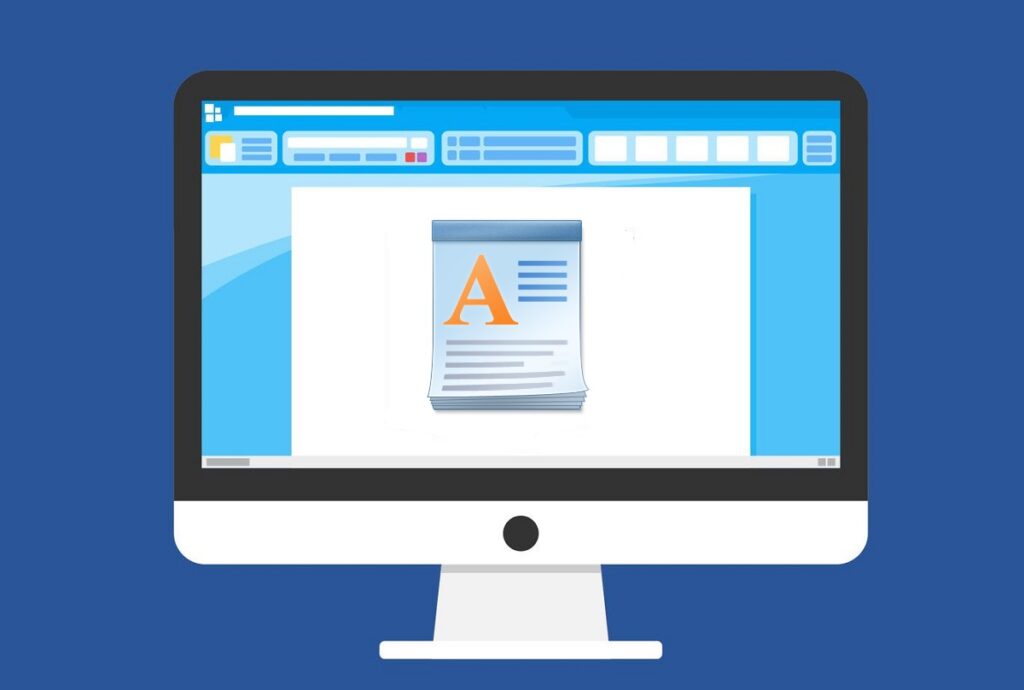
Това е опция по средата между двете предишни: WordPad Позволява ви да правите повече неща от Notepad, но без толкова функции, колкото предлаганите от Notepad++, така че не може да се счита за професионален инструмент. Това не трябва да е лошо сам по себе си, защото може да е това, което повечето потребители търсят.
Тъй като WordPad вече е инсталиран като стандарт в Windows 10 и Windows 11, не е необходимо да изтегляте нищо. Това е полезен инструмент за редактиране, макар и с ограничения, които го правят неподходящ за професионална употреба.
Mozilla Firefox
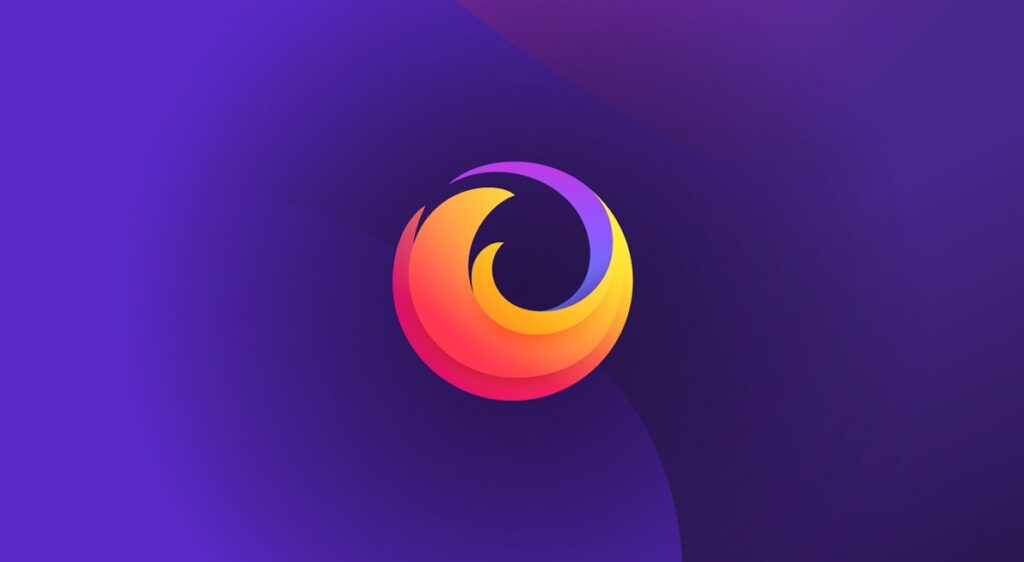
Браузърът Firefox Също така ще бъде много полезно за отваряне на JSON файлове. Като щракнете върху въпросния файл, в Windows иконата на Mozilla Firefox ще се покаже като опция. Той ще се погрижи за тълкуването на данните във файла и показването им по четим начин. Разбира се, няма да имаме възможност да го редактираме.
Microsoft Excel

Въведете многото функции, на които електронните таблици ExcelСъщо така включва четене на различни езици за програмиране. И JSON е един от тях. Как можете да отворите .json файл с Microsoft Excel? Просто трябва да изпълните следните стъпки:
- Пускаме програмата и отваряме електронна таблица.
- След това отиваме в раздела "Данни".
- Там избираме опцията „Получаване и трансформиране на данни“ и след това „Получаване на информация“.
- Накрая избираме да направим „От файл“ и ние избираме опцията „От JSON.“
И това е. Оттам можем да четем и редактираме файла. Без съмнение това е една от най-пълните опции в нашия списък. Основният му недостатък е, че не е безплатен. Предлага се в пакета Microsoft Office за около 69 евро на година.
Json Formatter Pro
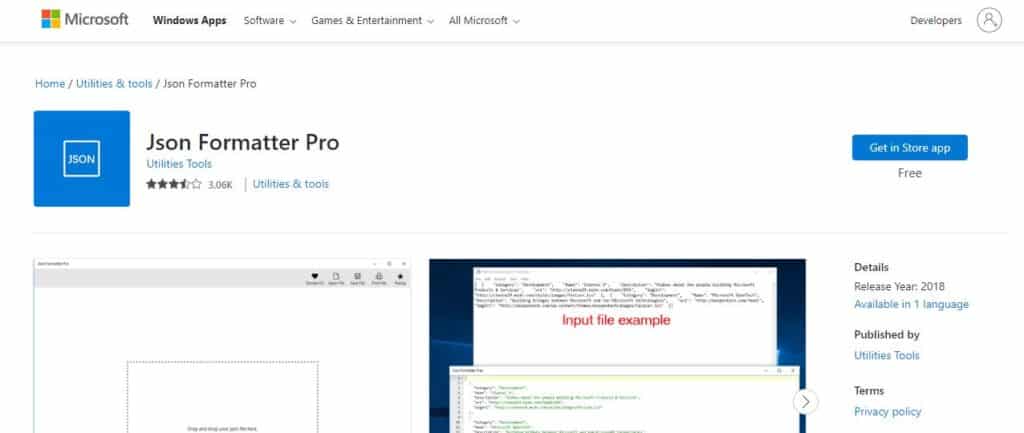
И накрая, ще споменем един много мощен инструмент както за четене, така и за редактиране на json файлове, който е най-свободно достъпен в Microsoft Store (това е вашият линк за изтегляне). Ние се позоваваме на Json Formatter Pro.
Едно от големите предимства на този софтуер е, че в допълнение към възможността за четене на този тип файл, той е в състояние да подобри неговата четимост. Четенето е безплатно, но за достъп до опциите за редактиране трябва да платите $2,99 (това е еднократно плащане). В зависимост от това колко често работим с JSON файлове, това може да е най-интересната опция.
